本文讲解了如何通过192.168.1.1路由器实现MAC地址过滤,该功能主要用于限制局域网内计算机对互联网的访问请求,从而控制设备的上网权限。本文将以TP-Link无线路由器为例,演示具体的操作步骤。
应用场景
当用户的无线网络频繁遭到他人非法使用,即便设置了密码也无法完全解决问题时,可以通过设置MAC地址过滤来保障网络安全。通过这种方法,可以限定特定设备能够连接到网络,而阻止其他设备的访问。
配置路由器的MAC地址过滤通常包含两个关键步骤:1、获取电脑的MAC地址;2、配置MAC地址过滤,接下来我们将详细说明这两个步骤。
获取电脑MAC地址
首先,需要确认您所使用的电脑的MAC地址,这是进行MAC地址过滤的基础。以下是获取电脑MAC地址的方法:,假设查询到的电脑MAC地址为:90-2B-34-84-3C-3B
配置MAC地址过滤
1、启动您的浏览器,在地址栏输入:192.168.1.1,然后按回车键进入登录页面——>输入默认的用户名和密码(均为admin)——>点击“确定”按钮。
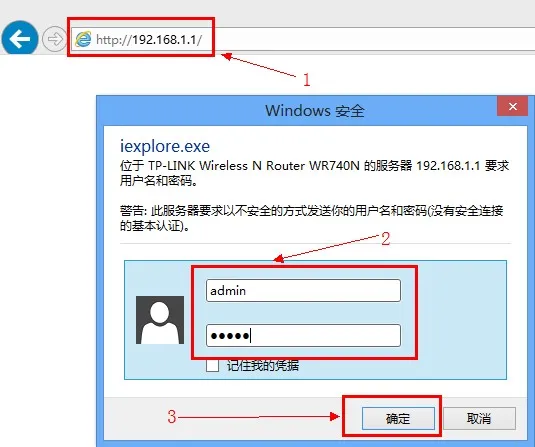
2、进入设置界面后,依次点击“安全设置”——>“防火墙设置”——>确保“开启防火墙”选项被勾选——>同时勾选“开启MAC地址过滤”——>将“缺省过滤规则”设置为“仅允许已设MAC地址列表中已启用的MAC地址访问Internet”——>最后点击“保存”按钮。

重要提示:只有当防火墙处于开启状态时,MAC地址过滤才能正常工作,否则将不起作用。
3、继续点击“安全设置”——>“MAC地址过滤”——>选择“添加新条目”。

4、在“MAC地址”字段中填入您的电脑MAC地址(例如:90-2B-34-84-3C-3B)——>“描述”字段填写“自己的电脑”——>将“状态”设为“生效”——>点击“保存”按钮。

5、返回MAC地址过滤页面,可以看到刚刚添加的过滤条目,如下图所示。

这样就完成了MAC地址过滤的配置,此时只有设置了正确MAC地址的设备才能通过该TP-Link路由器上网,其他未经授权的设备即使连接成功也无法访问互联网。









 陕公网安备41159202000202号
陕公网安备41159202000202号